由于近期苹果刚发布了2021款的MacBookPro,所以越来越多的朋友从win系统跨入Mac系统,但其实两者的操作方式是完全不同的,如何快速上手Mac系统?下面我们分享Mac电脑快速上手小技巧。
最常用的键盘快捷键:
在键盘上有两个键是最常使用的command和option键,有很多的快捷键都有这两个按键。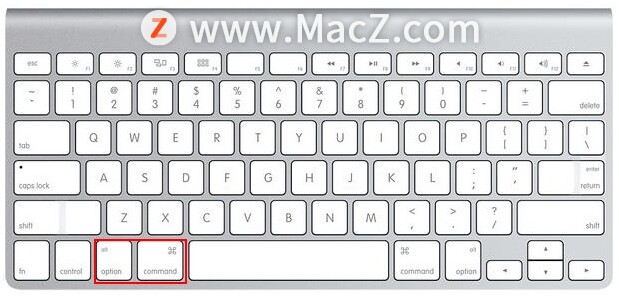 复制(拷贝):Command + C
复制(拷贝):Command + C
粘贴:Command + V
剪切:Command + X
注意:只能剪下文字及图片,文件夹不能用快捷键来进行操作。
刷新网页: Command +R
变更输入法快捷键:Control+ 空格键
强制结束应用程序:Command + option + esc
窗口如何操作
和win系统操作不同的是Mac中打开的窗口的操作都在左边,在窗口的右上角都有三个红、黄、绿色的按钮,其中红色是关闭当前窗口,黄色是缩小当前窗口,当前窗口会自动缩小到程序坞中。绿色是放大当前窗口至满屏。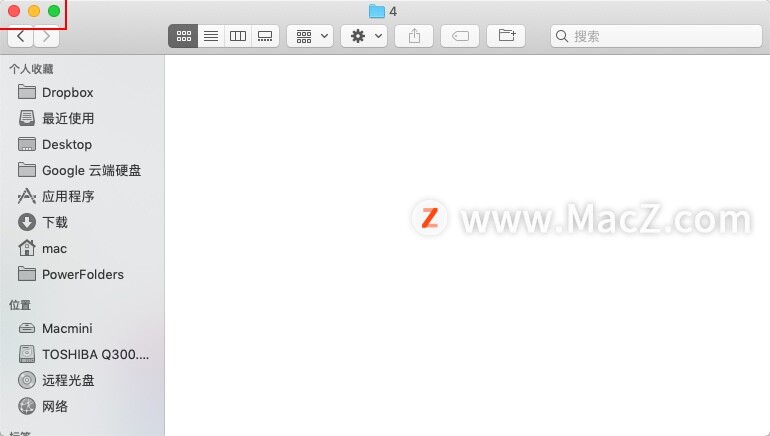
MacBookPro如何开启右键
在MacBook中由于整块触控板都是按键,所有右键功能可能没有开启,新用户如何开启右键点击功能?
1、打开系统偏好设置
2、点击触控板选项
3、点击光标与点按,然后勾选“辅助点按”前边的方框,即可开启右键点击功能。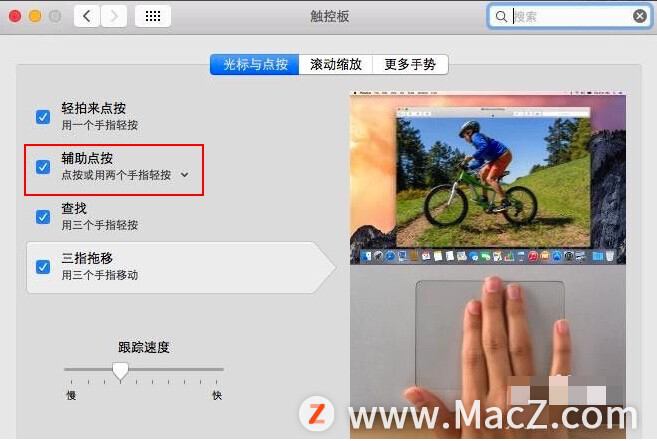
文件资料哪里找?
刚接触Mac系统的朋友,在Mac系统找资料的时候,都有同样的疑惑,我的电脑在哪里?资料文件在哪里?其实Mac的资料和文稿都放在访达里,找到蓝白相间人脸图标点击打开它就可以了。 在访达中还可以快速查看,选中你要查看的文件,点击空格,就可以在不打开文件的情况下,查看里边的内容。
在访达中还可以快速查看,选中你要查看的文件,点击空格,就可以在不打开文件的情况下,查看里边的内容。
应用程序哪里找?
在Mac系统中一般常用的软件都会在屏幕下方的程序坞中,如果找不常用的应用程序是在启动台里,它的图标是一个灰色的火箭样图标,点击打开它,里边就是这个Mac电脑的所有应用程序了。还可以在上方的搜索框中搜索应用程序。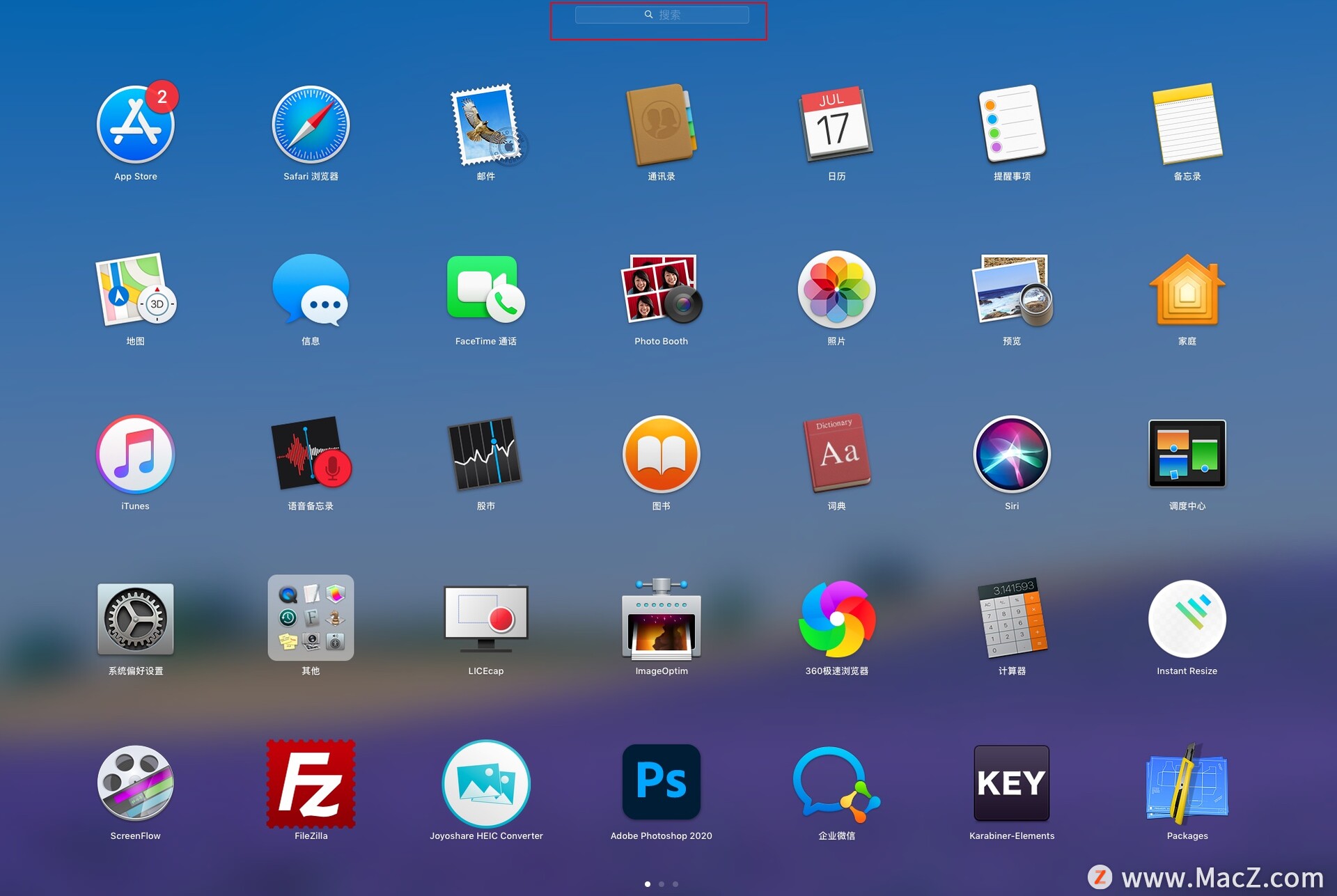
以上就是MacZ.com小编给您带来的Mac系统如何快速上手操作?Mac电脑快速上手小技巧,还有哪些Mac系统快速上手的技巧,欢迎来交流。
攻略专题
查看更多-

- 《七日世界》全地图密藏位置大全一览
- 247 2025-01-27
-

- 《燕云十六声》花下眠隐藏任务攻略
- 231 2025-01-27
-

- 《最终幻想14水晶世界》乌洛萨帕宠物获得方法
- 170 2025-01-27
-

- 《最终幻想14水晶世界》猫头小鹰宠物获得方法
- 212 2025-01-27
-

- 《最终幻想14水晶世界》小刺猬获得方法
- 252 2025-01-27
-

- 《最终幻想14水晶世界》青鸟宠物获得方法
- 231 2025-01-27
热门游戏
查看更多-

- 快听小说 3.2.4
- 新闻阅读 | 83.4 MB
-

- 360漫画破解版全部免费看 1.0.0
- 漫画 | 222.73 MB
-

- 社团学姐在线观看下拉式漫画免费 1.0.0
- 漫画 | 222.73 MB
-

- 樱花漫画免费漫画在线入口页面 1.0.0
- 漫画 | 222.73 MB
-

- 亲子餐厅免费阅读 1.0.0
- 漫画 | 222.73 MB
-






